


在使用Win7操作系统时,许多用户可能会遇到屏幕闪烁的问题。这种现象不仅影响视觉体验,还可能导致工作效率下降。屏幕闪烁的原因可能多种多样,包括驱动程序问题、显示设置不当或硬件故障等。为了帮助大家有效解决这一困扰,本文将详细介绍几种常见的解决方案,让你的电脑屏幕恢复稳定,享受流畅的使用体验。
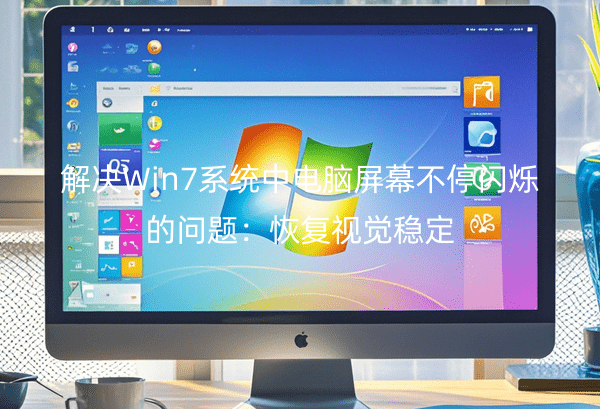
一、教程系统环境:
操作系统:Windows 7(32位/64位)
电脑机型:此教程适用于所有品牌的台式机和笔记本电脑,包括但不限于戴尔、联想、华硕、惠普等。
二、问题描述:
在Windows 7操作系统中,电脑屏幕可能会出现不断闪烁的现象,通常是由于显示驱动程序问题、硬件故障、显示设置配置不当或系统问题引起的。屏幕闪烁不仅影响视觉体验,还可能导致眼睛疲劳,甚至可能影响系统性能。
三、屏幕闪烁的常见原因:
显卡性能不足:如果电脑的显卡过时或者性能不足,可能无法支持高分辨率或图形密集型任务,导致屏幕闪烁。
多显示器配置问题:如果使用多个显示器,可能由于设置不当或驱动冲突导致闪烁问题。可以尝试重新配置显示器排列或更换连接方式(例如,使用HDMI而非VGA)。
操作系统问题:Windows 7过时,某些硬件和软件可能不再完全兼容。可以考虑升级到Windows 10或Windows 11,以获得更好的兼容性和稳定性。
四、屏幕闪烁修复方法
方法一:修改显示刷新率
1、在桌面空白处右键点击。
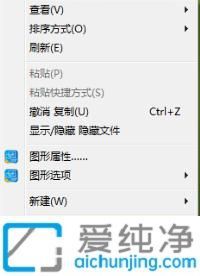
2、选择“屏幕分辨率”。
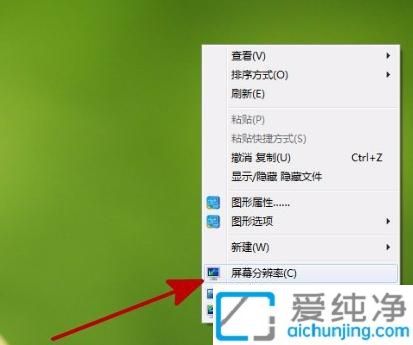
3、打开“屏幕分辨率”窗口。
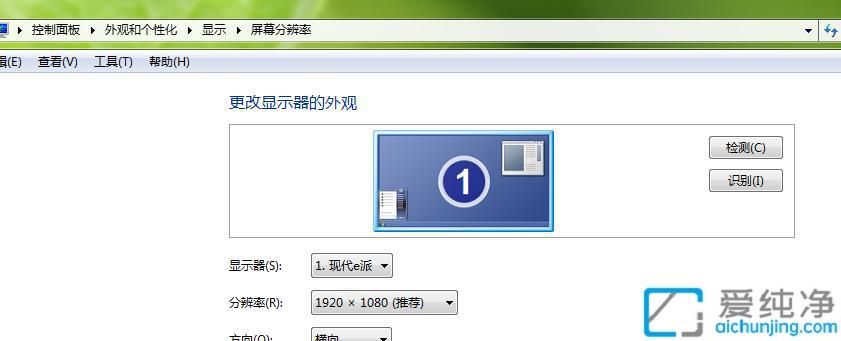
4、点击“高级设置”。
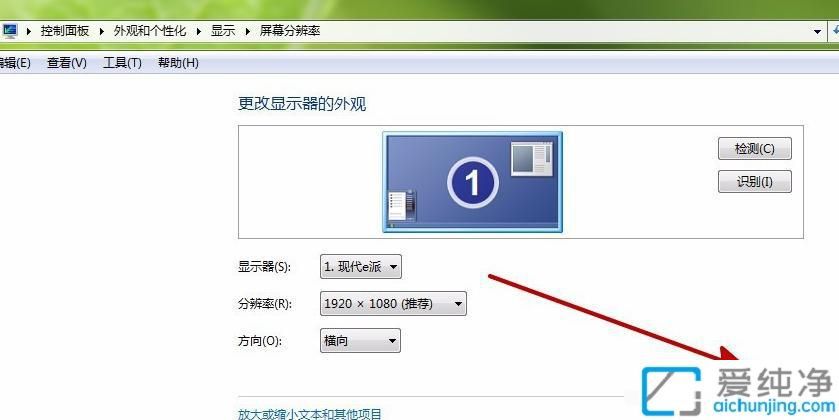
5、切换到“监视器”标签,调整屏幕的刷新频率。观察在不同频率下是否有屏幕抖动的情况,例如,75Hz可能会出现抖动,而将刷新频率提高到85Hz可能会缓解这一问题。
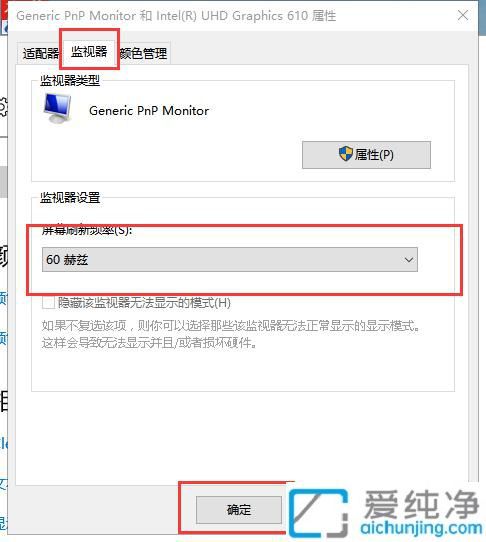
方法二:磁场干扰
1、硬件设备可能受到干扰,建议将显示器周围存在磁场的电器移走。
2、电源线路不稳定,建议拔下电源线后重新连接。
3、使用杂牌或老旧电源可能导致电路不畅,从而引起屏幕抖动,建议更换为质量更好的电源。
方法三:音箱干扰
音响设备释放大量电磁波,可能干扰显示器信号接收,建议将音响移动到离屏幕更远的地方。
方法四:更新或重新安装显卡驱动
1、打开设备管理器:按Win + R,输入devmgmt.msc,按回车键。
2、检查显示适配器:在设备管理器中找到“显示适配器”节点,右键点击显卡驱动程序,选择“更新驱动程序”。
3、选择自动更新:选择“自动搜索更新的驱动程序软件”,让系统自动搜索并安装最新的显卡驱动。 如果自动更新失败,可以访问显卡制造商官网(如NVIDIA、AMD、Intel等),手动下载并安装最新驱动程序。 重新启动电脑,检查问题是否解决。
通过本文提供的解决方案,你应该能够有效地处理Win7电脑屏幕闪烁的问题。无论是更新驱动程序、调整显示设置,还是排查硬件故障,这些方法都能帮助你找出并解决问题。
| 留言与评论(共有 0 条评论) |